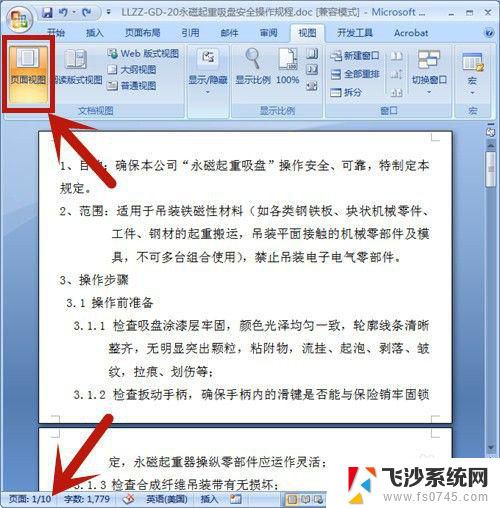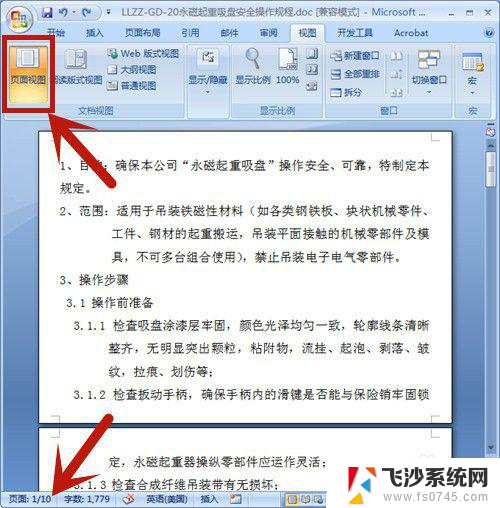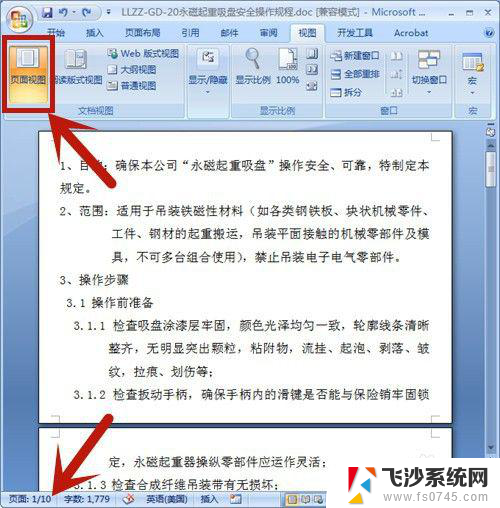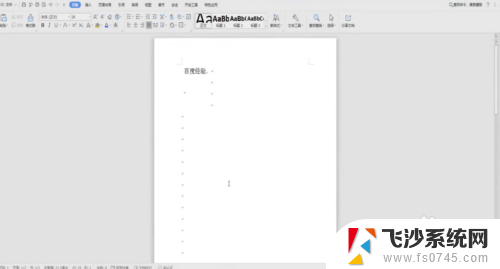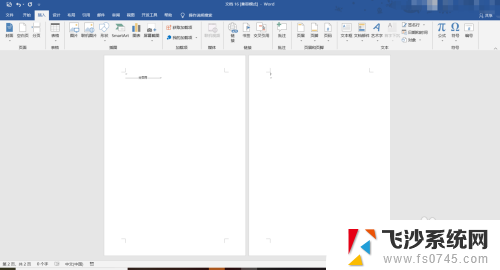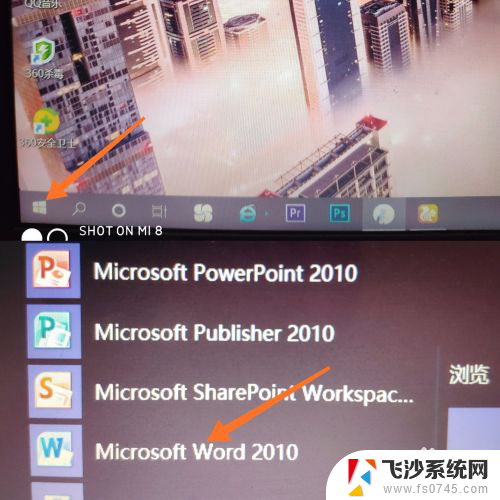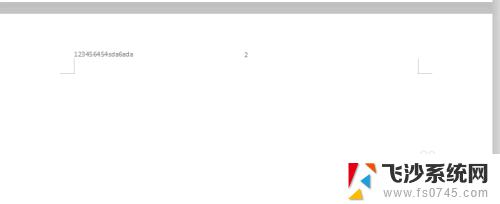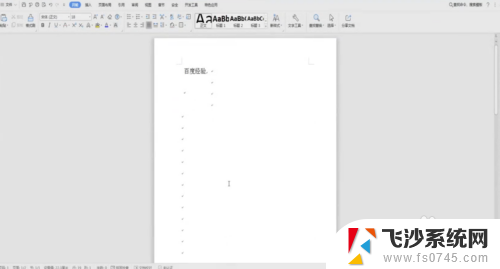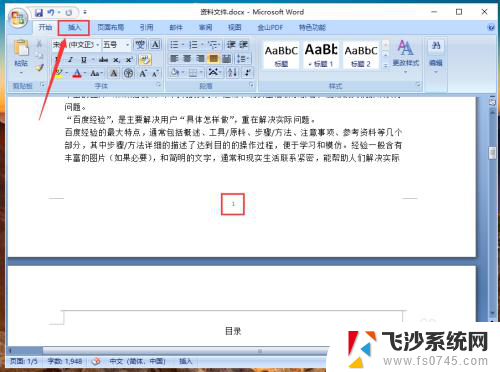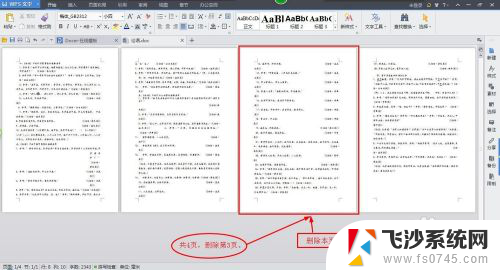怎么删除word一页 Word文档如何删除某一页
更新时间:2024-03-01 14:57:35作者:xtyang
在使用Word文档时,有时候我们可能需要删除其中的某一页,对于一些初次接触Word的人来说,可能会感到困惑,不知道该如何进行操作。接下来就让我们一起来探讨一下,怎样删除Word文档中的一页。删除一页的方法有很多种,可以通过调整页面边距、使用分节符等方式进行操作。让我们一起来看看具体的步骤吧!
具体步骤:
1.打开Word文档,选择【页面视图】;在文档的左下角有页码的数量,本文档总共有10页。
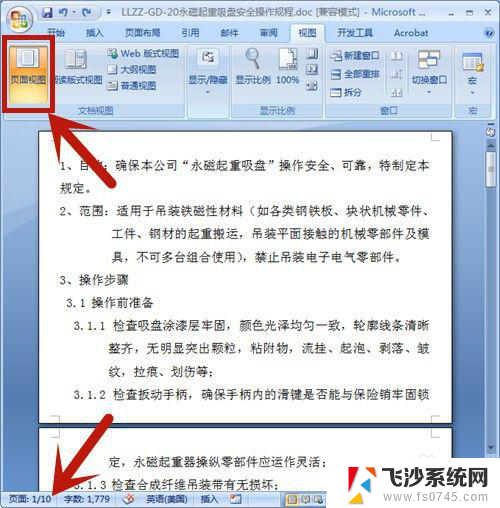
2.按快捷键【Ctrl+G】,选择定位目标为页。并输入所定位的页码:9,然后按【定位】。在这里,定位页码设置为第9页。
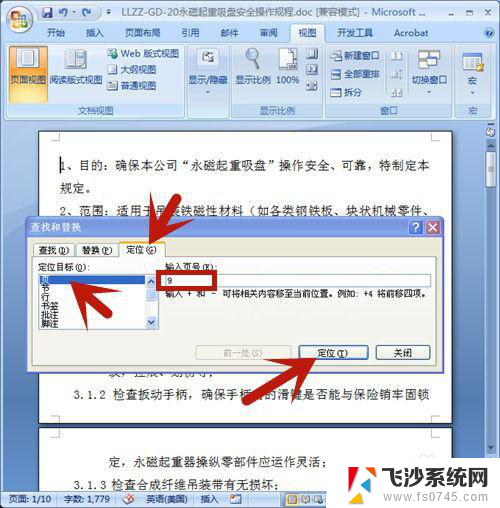
3.鼠标立即定位到第9页的开始处,点击【关闭】。 定位页码设置为第9页。
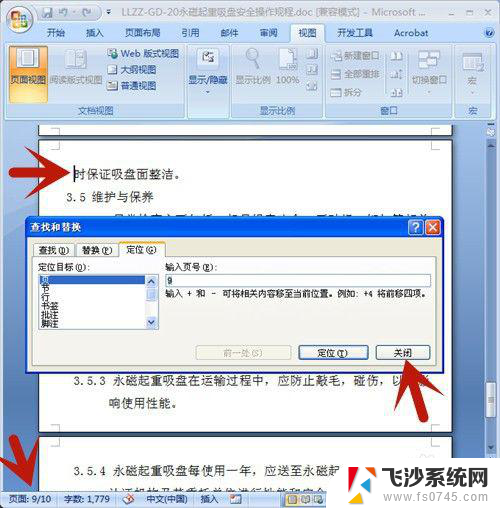
4.左手按住Shift上档键,右手鼠标点击页尾处,选中整个页面。
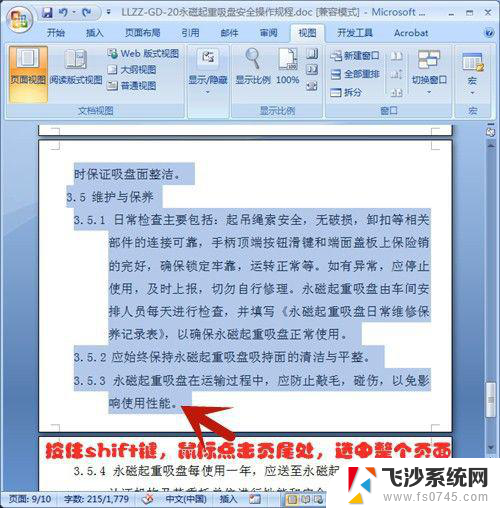
5.按Delete删除键,第9页即被全部删除啦!
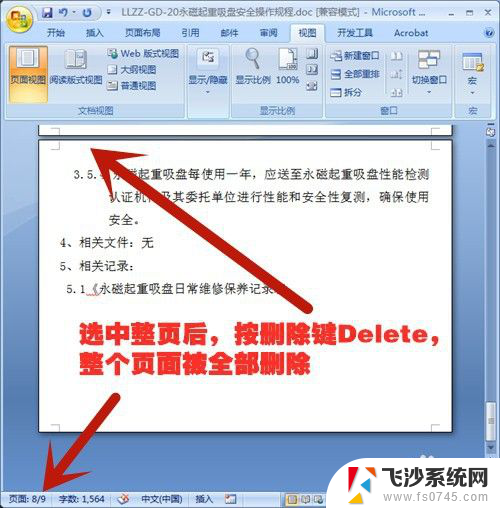
以上就是如何删除Word一页的全部内容,需要的用户可以按照以上步骤进行操作,希望对大家有所帮助。